Установка и настройка модуля доставки Достависта
1. Необходимо скачать архив модуля и архив с патчем системы.
2. Установить сначала патч системы, а затем сам модуль через раздел Модули/Расширения – Установка расширений.
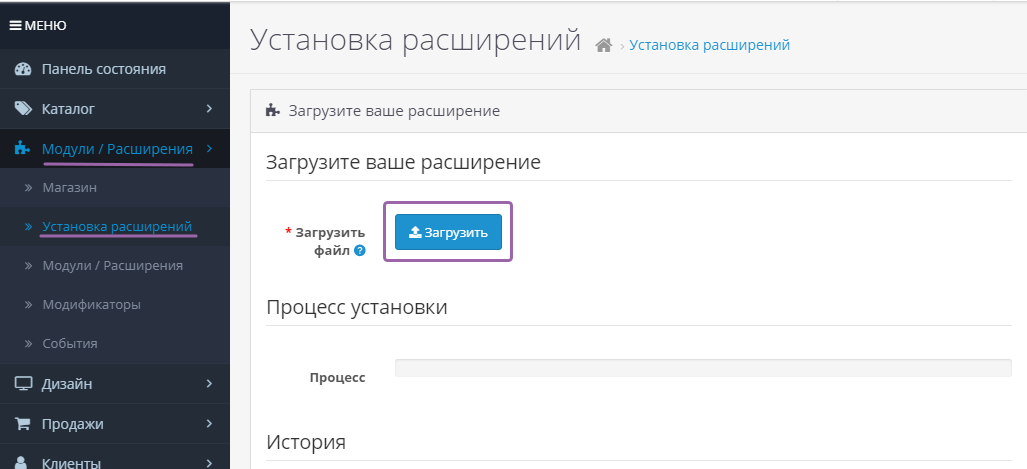
После каждого добавления архива необходимо обновлять модификатор. *Перед установкой модуля рекомендуем сделать бекап базы данных.
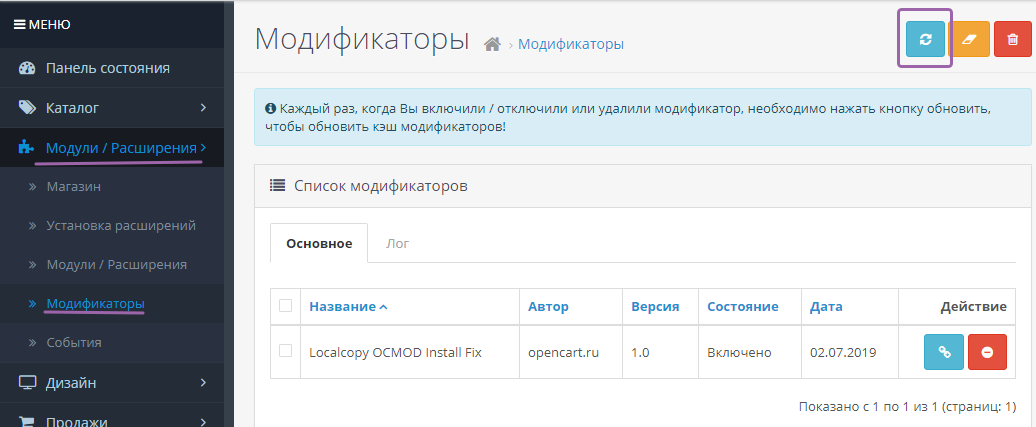
3. После того как файл с архивом модуля закачан в систему необходимо активировать модуль доставки Dostavista. Для этого необходимо перейти в раздел Модули/Расширения –Модули/Расширения и выбрать пункт в выпадающем меню – Доставка. Затем в открывшемся списке найти модуль Доставка для интернет-магазинов Dostavista. Нажать кнопку активировать. Затем для дальнейшей настройки необходимо нажать кнопку редактировать.
После этого настройка модуля доступна по быстрой ссылке из бокового меню Достависта.
4. Затем во вкладке “Настройки Dostavista Business API” необходимо внести данные в имеющиеся поля. Для их получения необходимо сделать запрос на почтовый ящик api@dostavista.ru с темой «Запрос данных для интеграции с OpenCart». Обязательное требование при отправке запроса – необходимо свой логин или телефон, на который зарегистрирован аккаунт. То есть у вас должен быть действующий аккаунт на https://dostavista.ru/.
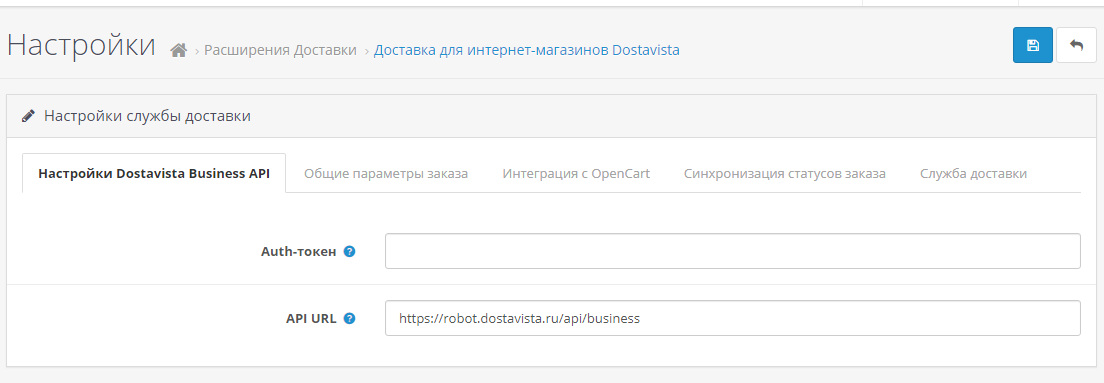
5. Затем необходимо во вкладке Служба доставки перевести в статус Включено и сохранить.
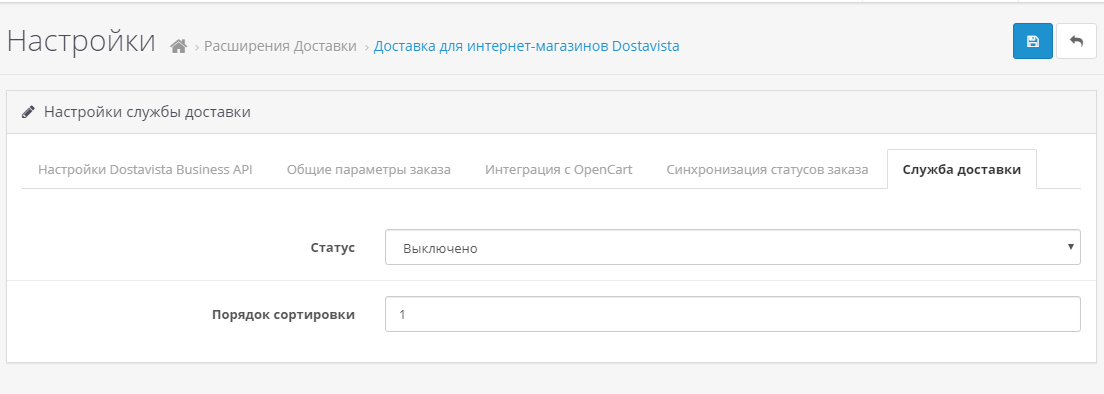
6. После включения необходимо добавить информацию в раздел “Склады” – необходимо заполнить информацию, которую будет получать курьер для получения грузов от вашего интернет магазина. Для этого необходим в боковом меню зайти в Достависта и выбрать раздел Склад
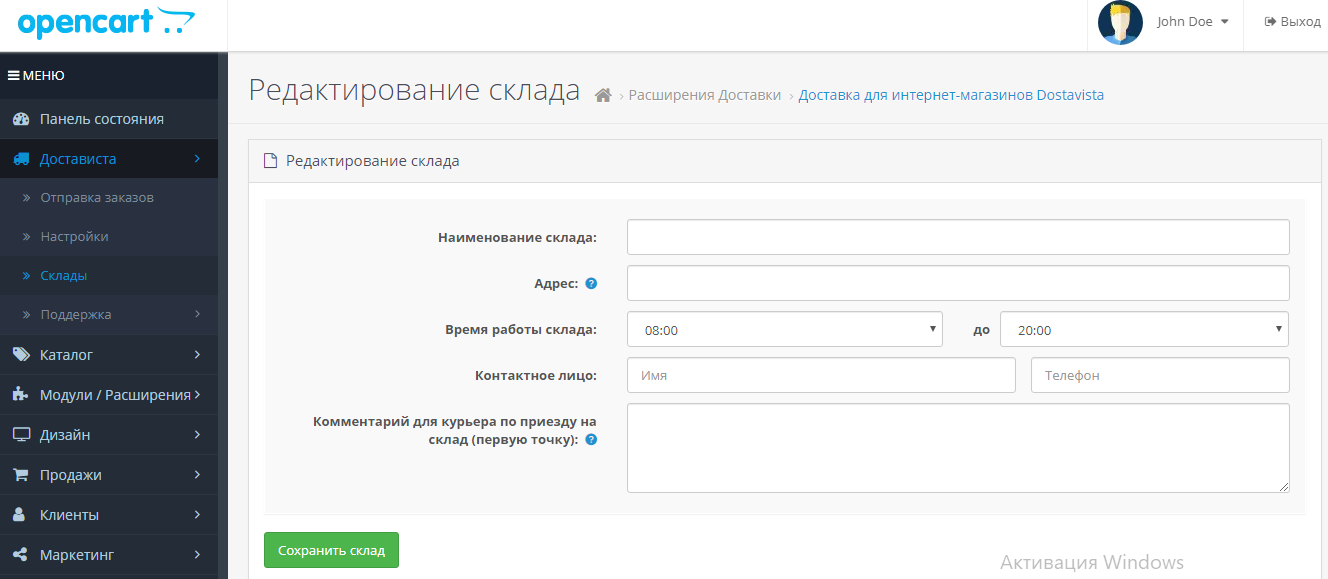
— наименование: название склада в настройках модуля
— адрес вашего склада: здесь курьеры будут забирать товары;
— время работы склада;
— имя и фамилия кладовщика (или любого другого человека, который непосредственно осуществляет отгрузку товара);
— телефон кладовщика (или любого другого человека, который непосредственно осуществляет отгрузку товара);
— комментарий, например: подъезд B, 4 этаж, из лифта — направо.
7. После заполнения информации о складах можно переходить в настройку общих параметров заказа. Для этого необходимо в меню выбрать Достависта – Настройки и перейти в нужную нам вкладку.
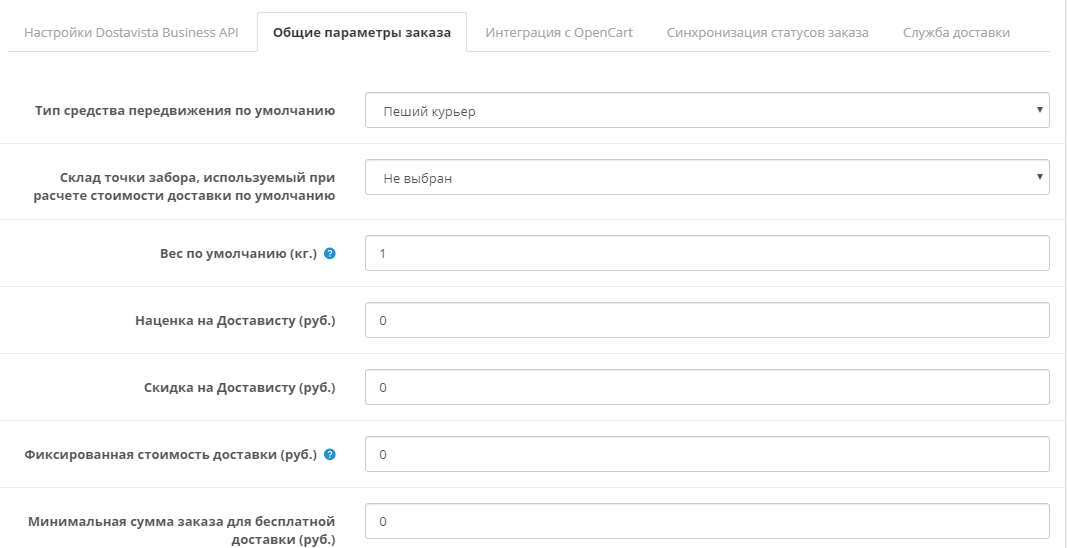
— тип средства передвижения по умолчанию: лучше если вы укажете прямой запрос
— склад забора по умолчанию: его координаты используются при расчете стоимости доставки для клиента в чекауте;
— вес по умолчанию: будет использоваться в расчетах , если у товаров в заказе не указан вес;
— наценка за доставку: сумма, которую вы хотите брать с клиента за курьерские услуги. Вы можете дополнительно заработать на доставке, если сделаете её дороже для клиента;
Например:
цена товара 200 ₽, цена доставки Достависта — 100 ₽, ваша наценка на доставку — 100 ₽;
клиент видит на странице оплаты — 400 ₽; дополнительный заработок для вас — 100 ₽.
— скидка на доставку: часть оплаты доставки, которую вы готовы взять на себя, чтобы привлечь клиентов быстрой доставкой;
Например:
цена товара 200 ₽, наша цена доставки — 100 ₽, ваша скидка на доставку — 100 ₽;
клиент видит на странице оплаты — 200 ₽; ваш клиент счастлив.
— фиксированная стоимость доставки: всем клиентам будет показана одна и та же стоимость срочной доставки;
— минимальная стоимость заказа для бесплатной доставки: на какую сумму клиент должен купить у вас, чтобы доставка была за ваш счёт;
— префикс комментария: этот текст добавляется ко всем точкам, которые посетит курьер: например, «позвоните за час до приезда»;
— включите/выключите объявленную ценность: за 0,5% от стоимости заказа (платит клиент) Достависта обязуется компенсировать стоимость товара, если он потеряется или будет повреждён;
— выкуп на точке забора: при использовании этой опции курьер будет оплачивать товар вам при получении;
— время на обработку заказа: клиентам не будет доступна доставка раньше чем через это время от создания заказа;
— добавлять вес в комментарий для курьера: для оповещения курьера о реальном весе заказов, чтобы их брали те, кто способен увезти много.
8. Во вкладке Интеграция с OpenCart необходимо выбрать тип наличной оплаты для автоматического создания заказов с переводом выручки на нужных точках.
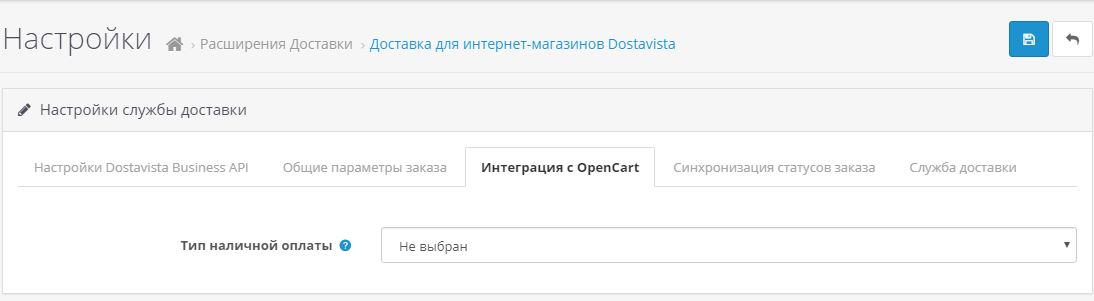
9. Последний пункт настройки – синхронизация статусов заказов. Для этого необходимо отправить ссылку из описания поля API Callback URL на api@dostavista.ru и вставить в поле API Callback secret key ключ, который придет в ответном письме. С ним вы сможете связать статусы заказа в Достависте и Opencart и отслеживать их прямо из Opencart, а также получать актуальные данные курьера на странице заказа Opencart.
Для написания этого обзора использовалась официальная документация Достависта.
